电脑是我们日常生活中不可或缺的工具,无论是工作还是娱乐,都给我们带来了极大的便利。但有时候,我们可能会遇到电脑黑屏的问题,而静电是导致这一现象的常见原...
2025-07-02 8 电脑黑屏
面对电脑黑屏、无法启动的状况,许多电脑用户都会感到无助。但不用担心,这并不意味着您的电脑就彻底"报销"了。接下来,我们将深入剖析问题原因,并一步步指导您如何重新安装系统,恢复电脑的正常使用。
在开始解决问题之前,了解一下导致电脑黑屏无法启动的原因是很有必要的。常见的原因包括但不限于:
系统文件损坏或丢失
硬盘故障
内存条问题
显卡驱动问题
病毒或恶意软件攻击
硬件不兼容或者损坏

在开始进行系统重装之前,首先应该进行一些基础的故障排查:
1.检查显示器连接线是否松动。
2.确认电源是否稳定,电源线和电源适配器是否损坏。
3.听一下启动时是否有报警声,比如连续短促的"嘀嘀"声,这可能是内存条未插好或损坏的信号。
4.查看电脑是否能进入安全模式或使用系统修复选项。
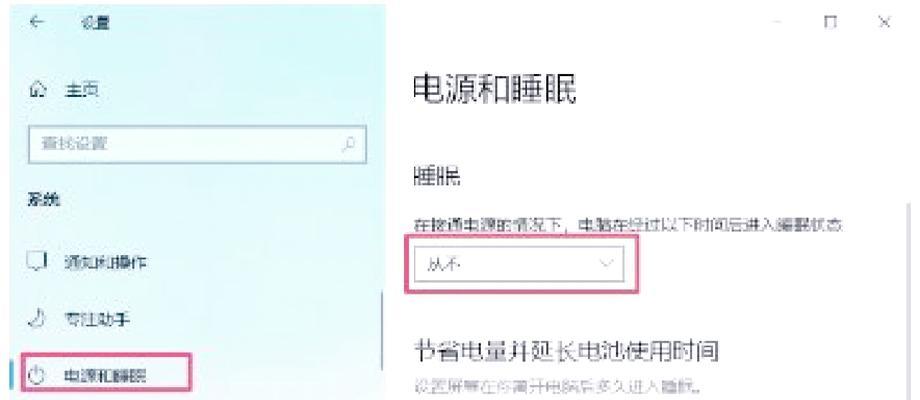
如果确认了电脑无法通过常规方法恢复,或选择更新系统版本,接下来需要做的准备包括:
1.备份重要数据:在进行系统重装之前,请确保您的重要数据已经备份到外部硬盘或其他存储设备。
2.获取安装介质:根据您的操作系统类型,准备一个安装U盘或DVD。如果是Windows系统,可以使用Windows媒体创建工具制作安装U盘。
3.下载并准备驱动程序:在安装系统之前,建议提前下载好所需的驱动程序,这样重装系统后能够快速恢复硬件的正常工作。
4.检查BIOS设置:确保启动顺序正确设置,优先从U盘或DVD启动。
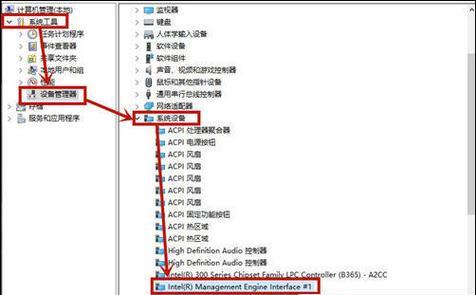
1.启动电脑并进入BIOS设置:通常在电脑启动时,按下特定的键(通常是Del、F2、或Esc)进入BIOS设置。
2.设置启动顺序:在BIOS设置中找到启动设备顺序选项,并将USB或CD/DVD设置为第一启动项。
3.保存设置并重启:完成设置后,保存并退出BIOS,电脑会自动从制作好的安装盘启动。
4.开始安装过程:按照屏幕上的提示进行操作,选择安装语言、时间及键盘输入类型,点击“现在安装”。
5.选择安装类型:如果是全新安装系统,选择“自定义:仅安装Windows(高级)”,如果之前有系统,可以选择“升级:安装Windows并保留文件、设置和应用程序”。
6.选择安装位置:在“驱动器选项”中,选择需要安装系统的分区进行格式化,然后选择该分区作为系统分区。
7.等待安装:在此过程中,电脑会自动重启几次,无需干预。
8.安装驱动和更新:安装过程中或安装后,根据提示安装驱动程序,并确保系统完成所有重要更新。
在重装系统之后,建议进行如下操作以优化系统性能和安全性:
安装杀毒软件和防火墙软件保护系统安全。
使用系统更新功能,确保所有系统补丁和更新已经安装。
更新所有硬件驱动程序,尤其是显卡驱动和主板芯片组驱动程序。
现在,您的电脑应该已经恢复了正常使用状态。记得定期对电脑进行维护,以防止将来出现类似问题。希望这篇文章能够帮助您顺利解决问题。
标签: 电脑黑屏
版权声明:本文内容由互联网用户自发贡献,该文观点仅代表作者本人。本站仅提供信息存储空间服务,不拥有所有权,不承担相关法律责任。如发现本站有涉嫌抄袭侵权/违法违规的内容, 请发送邮件至 3561739510@qq.com 举报,一经查实,本站将立刻删除。
相关文章

电脑是我们日常生活中不可或缺的工具,无论是工作还是娱乐,都给我们带来了极大的便利。但有时候,我们可能会遇到电脑黑屏的问题,而静电是导致这一现象的常见原...
2025-07-02 8 电脑黑屏

随着科技的不断发展,电脑已经成为了我们日常生活中不可或缺的一部分。然而,不论是新式还是老式电脑,都会不可避免地遇到各种问题,例如老式联想电脑出现黑屏现...
2025-06-27 8 电脑黑屏

电脑作为日常工作中不可或缺的工具,其稳定运行至关重要。但有时我们会遇到令人头疼的问题:电脑黑屏后突然转变为白屏。这种现象不仅影响工作,而且可能预示着潜...
2025-06-25 7 电脑黑屏

电脑黑屏问题是很多用户在日常使用中经常会遇到的困扰。发生这种情况时,我们能够采取哪些措施来解决问题?本文将为您提供一系列实用的故障排查和解决步骤,帮助...
2025-04-08 33 电脑黑屏

在日常使用电脑过程中,可能会突然遇到电脑黑屏,伴随有亮点的情况,这无疑令人非常头疼。黑屏问题往往意味着电脑暂时失去了显示输出的能力,而亮点的问题则可能...
2025-04-07 26 电脑黑屏

对于使用苹果电脑的用户来说,黑屏无法开机是一个令人头疼的问题。当遇到这种情况时,不要急着把它送到维修店或者准备购买一台新的电脑,因为这可能是由一些小问...
2025-04-06 26 电脑黑屏